Hướng Dẫn Thay Đổi Vùng Quốc Gia Trên iTunes/App Store
Bài viết này sẽ hướng dẫn bạn từng bước thay đổi vùng quốc gia cho tài khoản App Store một cách dễ dàng.
Ví dụ: Nếu tài khoản của bạn đăng ký ở Việt Nam, bạn sẽ không thể tải Google Maps. Muốn tải được, bạn cần chuyển sang tài khoản khu vực Mỹ. Đây chính là lúc cần thay đổi vùng quốc gia.
Bước 1: Trên iPhone/iPad, mở Cài đặt (Settings) > iTunes & App Store
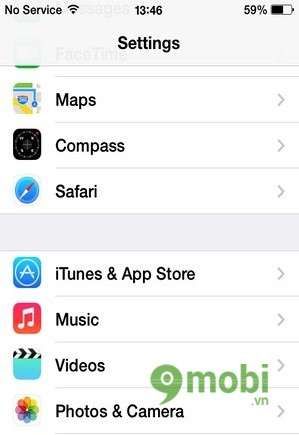
Bước 2: Nhấn vào tài khoản Apple ID của bạn > Chọn Xem Apple ID (View Apple ID)

Bước 3: Xác thực danh tính bằng cách nhập mật khẩu tài khoản Apple ID

Bước 4: Tìm mục Quốc gia/Vùng và chọn lại khu vực mong muốn

Điều quan trọng: Nếu tài khoản còn dư credit, bạn cần sử dụng hết số dư trước khi chuyển vùng. Hệ thống Apple sẽ nhắc nhở bạn về điều này khi thực hiện thao tác.
Chỉ với 4 bước đơn giản này, bạn đã mở khóa kho ứng dụng toàn cầu, thoải mái tải về những ứng dụng mà trước đây không thể tìm thấy trong khu vực của mình.
Có thể bạn quan tâm

Taxi Hưng Yên - Danh sách số tổng đài các hãng Taxi uy tín hàng đầu năm 2025

Taxi Quảng Ngãi - Danh sách tổng đài các hãng taxi uy tín hàng đầu năm 2025

Taxi Quảng Ninh - Danh sách tổng đài các hãng taxi uy tín hàng đầu năm 2025

Khám phá top 3 địa chỉ xông hơi Hàn Quốc Jjimjilbang hàng đầu tại TP. HCM

Cách nhận biết triệu chứng nhiễm khuẩn tụ cầu


